Excel2007中制作折线图美化的操作方法
2017-03-29
相关话题
excel做出来的图表一般默认格式比较普通,一般我们的报告需要呈现给上级或公告给其他人展示,因此需要更美化的图表,今天,小编就教大家在Excel2007中制作折线图美化的操作方法。
Excel2007中制作折线图美化的操作步骤如下:
我们做出来的推移图(柱状图+折线图)一般默认格式如图,我们需要做进一步的美化。
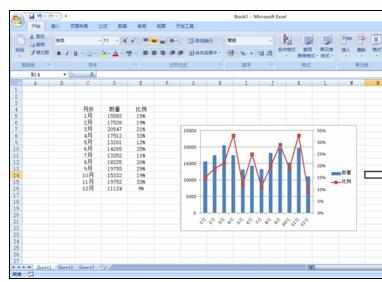
首先调整折线图格式,单击折线图中的一个点,选中折线图,右键→设置数据系列格式,弹出对话框中调整折线图格式。

调整法柱状图格式:选择柱状图,右键→设置数据系列格式,弹出对话框中调整折线图格式,填充选择时使用渐变填充更能使我们的图像一根根柱子。

调整图表大小和相对位置,可点中拖拽,中间的格子可选中delete,多试几次,错了就ctrl+z返回就行了。

添加数据标签,选择折线图右键→添加数据标签。同理选择柱状图右键→添加数据标签。

防止数据标签重叠混淆,可调整其位置,单击数据标签→右键→数据标签格式,可调整整体位置,也可选中单个数据标签进行拖拽调整。

插入图表名称,点击插入→文本框→横排文本框,在图表空白处点击,输入图表名称,同样可调整其字体和位置。
